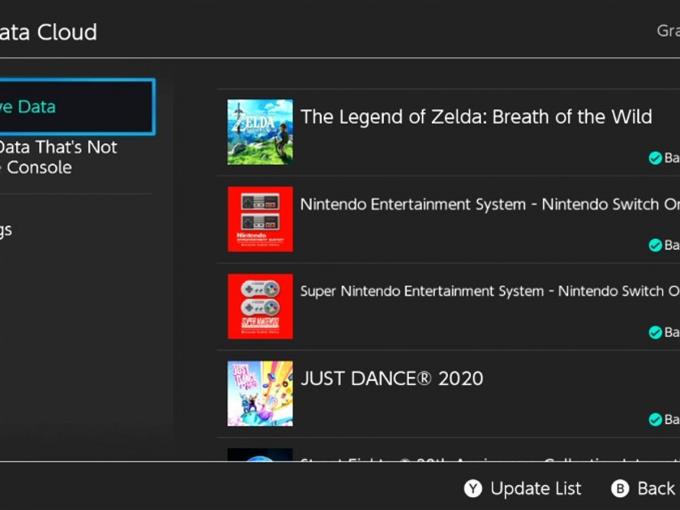Είτε σκοπεύετε να παίξετε στο νέο σας Nintendo Switch είτε θέλετε να συνεχίσετε το παιχνίδι σας στην κονσόλα του φίλου σας, υπάρχει ένας εύκολος τρόπος για να κατεβάσετε τα αποθηκευμένα δεδομένα ή τα αρχεία σας από το cloud. Σε αυτό το άρθρο, θα συζητήσουμε εν συντομία τα βασικά στοιχεία σχετικά με τη δυνατότητα αποθήκευσης δεδομένων Nintendo Switch και πώς να ξεκινήσετε τη λήψη των αρχείων σας, ώστε να μπορείτε να απολαύσετε τα παιχνίδια σας.
Τι είναι τα δεδομένα αποθήκευσης παιχνιδιών Nintendo Switch;
Τα δεδομένα αποθήκευσης παιχνιδιών ή τα αρχεία αναφέρονται στις ψηφιακές πληροφορίες ή τα δεδομένα που σχετίζονται με την πρόοδο των παιχνιδιών σας. Για παράδειγμα, καθώς παίζετε Animal Crossing: New Horizons , όλα τα νέα πράγματα και οι τροποποιήσεις που έχετε προσθέσει στο νησί σας αποθηκεύονται από το σύστημα, ώστε να μπορείτε να συνεχίσετε από εκεί που σταματήσατε κάθε φορά που προσπαθείτε να ξαναπαίζω. Η αποθήκευση δεδομένων είναι απαραίτητη, ώστε το παιχνίδι να μην επαναφέρεται στην αρχική του κατάσταση κάθε φορά που παίζετε.
Πώς να κάνετε το Nintendo Switch να αποθηκεύει αυτόματα τα αποθηκευμένα δεδομένα ή τα αρχεία παιχνιδιών σας;
Από προεπιλογή, το Nintendo Switch αποθηκεύει αυτόματα τα δεδομένα του παιχνιδιού στην εσωτερική μνήμη. Ένα τέτοιο σύστημα είναι βολικό όταν δεν σκοπεύετε να παίξετε σε άλλο Nintendo Switch στο μέλλον ή εάν δεν συμβεί τίποτα σε σύστημα που μπορεί να οδηγήσει σε απώλεια δεδομένων.
Ενώ τα δεδομένα παιχνιδιού που αποθηκεύονται τοπικά είναι εντάξει, η κύρια αδυναμία είναι το γεγονός ότι πιθανώς θα χάσετε την πρόοδο του παιχνιδιού σας όταν η εσωτερική συσκευή αποθήκευσης αντιμετωπίζει σοβαρό σφάλμα, όταν καταστραφεί ή όταν διαγραφεί κατά λάθος με επαναφορά εργοστασιακών ρυθμίσεων.
Το καλό είναι ότι μπορείτε πραγματικά να δημιουργήσετε ένα αντίγραφο ασφαλείας του παιχνιδιού αποθήκευσης Nintendo Switch, αποθηκεύοντας ένα αντίγραφο αυτών σε απομακρυσμένους διακομιστές ή cloud στο Nintendo.
Η συνδρομή Nintendo Switch Online πρέπει να είναι ενεργή.
Για να ενεργοποιήσετε το Nintendo Switch αποθήκευση δεδομένων cloud, πρέπει να βεβαιωθείτε ότι έχετε ενεργή συνδρομή στο Nintendo Switch Online . Εάν δεν έχετε εγγραφεί ακόμη, ή εάν ακυρώσετε το Nintendo Switch Online, δεν θα μπορείτε να αποθηκεύσετε καθόλου στο cloud. Σε αυτήν την κατάσταση, ο διακόπτης Nintendo θα αποθηκεύει δεδομένα αποθήκευσης παιχνιδιών μόνο στην εσωτερική μνήμη του.
ΣΗΜΕΙΩΣΗ : Λάβετε υπόψη ότι τα δεδομένα αποθήκευσης παιχνιδιών δεν μπορούν να αποθηκευτούν στην κάρτα microSD.
Η δυνατότητα αποθήκευσης δεδομένων cloud ενεργοποιείται αυτόματα για όλα τα παιχνίδια, αλλά μπορείτε επίσης να αποθηκεύσετε μη αυτόματα ένα αντίγραφο δεδομένων παιχνιδιού ανά πάσα στιγμή. Επίσης, τα παιχνίδια σας θα αρχίσουν να αποθηκεύονται στο cloud μόνο αφού αρχίσετε να παίζετε το παιχνίδι και αφού ενεργοποιηθεί το cloud αποθήκευσης δεδομένων.
Πώς να ενεργοποιήσετε το σύννεφο δεδομένων αποθήκευσης παιχνιδιών;
Η διαχείριση δεδομένων αποθήκευσης στο cloud είναι εύκολη. Το μόνο που έχετε να κάνετε είναι να διασφαλίσετε ότι η συνδρομή σας στο Nintendo Switch Online είναι ενεργή και ότι έχουν ρυθμιστεί σωστά οι σωστές ρυθμίσεις συστήματος. Ακολουθήστε αυτά τα βήματα για να διαχειριστείτε μη αυτόματα το cloud αποθήκευσης δεδομένων σας:

- Μεταβείτε στη Nintendo Switch Αρχική οθόνη .
- Επιλέξτε Ρυθμίσεις συστήματος .
- Κάντε κύλιση προς τα κάτω στη Διαχείριση δεδομένων και επιλέξτε το
- Στο δεξιό πλαίσιο, βρείτε το στοιχείο Αποθήκευση δεδομένων Cloud και επιλέξτε το.
- Στην οθόνη Αποθήκευση δεδομένων Cloud, μπορείτε να επιλέξετε Ρυθμίσεις , ώστε να μπορείτε να ενεργοποιήσετε ή να απενεργοποιήσετε την αυτόματη δημιουργία αντιγράφων ασφαλείας δεδομένων ή να ελέγξετε χειροκίνητα τις ρυθμίσεις αποθήκευσης cloud για κάθε παιχνίδι.
Εναλλακτικά, μπορείτε να διαχειριστείτε τα αντίγραφα ασφαλείας δεδομένων cloud κάθε παιχνιδιού πατώντας το κουμπί + (συν) στην Αρχική οθόνη κατά την επιλογή ενός παιχνιδιού.
Αναπαραγωγή σε άλλη κονσόλα Nintendo Switch
Ένα από τα πλεονεκτήματα της χρήσης αντιγράφων ασφαλείας δεδομένων cloud είναι ότι σας επιτρέπει να παίξετε σε μια άλλη κονσόλα Nintendo Switch που δεν σας ανήκει και να συνεχίσετε να παίζετε το παιχνίδι σας. Αυτό που πρέπει να κάνετε είναι να προσθέσετε απλώς το δικό σας λογαριασμό ως νέο χρήστη. Μόλις ολοκληρωθεί η σύνδεση στο Διακόπτη Nintendo, μπορείτε στη συνέχεια να πραγματοποιήσετε λήψη αποθηκευμένων δεδομένων ή αρχείων και του ψηφιακού περιεχομένου και των αγορών σας. Αυτό δεν θα επηρεάσει τον κύριο λογαριασμό σας.
Ορισμένα παιχνίδια δεν υποστηρίζουν το Nintendo Cloud.
Ενώ τα περισσότερα παιχνίδια Nintendo Switch υποστηρίζουν το Save Data Cloud, μερικά δεν το κάνουν. Τα παιχνίδια Nintendo Switch όπως το Pokemon: Let’s Go και το Splatoon 2 δεν έχουν αρχεία αποθήκευσης στο cloud για να αποτρέψουν την εξαπάτηση.
Τα αρχεία αποθήκευσης cloud Nintendo Switch δεν είναι για πάντα.
Η Nintendo προσφέρει μόνο τη διατήρηση των εφεδρικών αρχείων σας στο cloud για 180 ημέρες ή 6 μήνες μετά τη λήξη της συνδρομής σας στο Nintendo Switch Online. Πρέπει να βεβαιωθείτε ότι κατεβάζετε τα αρχεία αποθήκευσής σας από το cloud στο Nintendo Switch ή σε άλλη κονσόλα πριν από το εν λόγω χρονικό πλαίσιο, εάν θέλετε να τα διατηρήσετε.
Πώς να κατεβάσετε το Nintendo Switch αποθηκεύστε αρχεία ή δεδομένα από το cloud
Υπάρχουν τρεις βολικοί τρόποι λήψης των δεδομένων του παιχνιδιού σας. Εάν είστε έτοιμοι, αυτά είναι τα βήματα για τη λήψη αρχείων αποθήκευσης Nintendo Switch:
Μέθοδος 1: Κατεβάστε το Nintendo Switch αποθηκεύστε αρχεία από το μενού του παιχνιδιού.

- Μεταβείτε στη Nintendo Switch Αρχική οθόνη .
- Επισημάνετε το πλακίδιο παιχνιδιού.
- Πατήστε το κουμπί +.
- Επιλέξτε Αποθήκευση δεδομένων cloud .
- Επιλέξτε τον επιθυμητό Χρήστη .
- Επιλέξτε Λήψη Αποθήκευσης δεδομένων .
Μέθοδος 2: Κατεβάστε το Nintendo Switch αποθηκεύστε αρχεία από τις Ρυθμίσεις συστήματος.

- Μεταβείτε στη Nintendo Switch Αρχική οθόνη .
- Επιλέξτε Ρυθμίσεις συστήματος .
- Κάντε κύλιση προς τα κάτω στη Διαχείριση δεδομένων και επιλέξτε το
- Στο δεξιό πλαίσιο, βρείτε το στοιχείο Αποθήκευση δεδομένων Cloud και επιλέξτε το.
- Επιλέξτε τον επιθυμητό Χρήστη .
- Επιλέξτε τα δεδομένα αποθήκευσης αντιγράφων ασφαλείας που θέλετε να κατεβάσετε.
- Επιλέξτε Λήψη Αποθήκευσης δεδομένων .
Μέθοδος 3: Λήψη αρχείων αποθήκευσης Nintendo Switch χρησιμοποιώντας αυτόματη λήψη δεδομένων αποθήκευσης.

- Βεβαιωθείτε ότι ο διακόπτης Nintendo είναι συνδεδεμένος στο Διαδίκτυο.
- Μεταβείτε στη Nintendo Switch Αρχική οθόνη .
- Επιλέξτε το εικονίδιο Λειτουργία αναστολής ή Εικονίδιο λειτουργίας για να θέσετε την κονσόλα σε αναστολή λειτουργίας.
- Αφήστε την κονσόλα σε κατάσταση αναστολής λειτουργίας για μεγάλο χρονικό διάστημα, κατά προτίμηση όλη τη νύχτα. Η ταχύτητα λήψης ποικίλλει ανάλογα με την τοπική ταχύτητα δικτύου.
Άλλα ενδιαφέροντα άρθρα:
- Πώς να διορθώσετε το Nintendo Switch No Sound | Ο ήχος δεν λειτουργεί | ΝΕΟ 2021!
- Τρόπος διόρθωσης αναστολής ή αποκλεισμού λογαριασμού FIFA 21 | ΝΕΟ 2021!
- Πώς να επιδιορθώσετε το σφάλμα FIFA 21 “Δεν είναι δυνατή η επεξεργασία αιτήματος” | ΝΕΟ 2021
- Πώς να αλλάξετε τη χώρα ή την περιοχή του PS4 | ΝΕΟ & Ενημερώθηκε το 2021!
Επισκεφτείτε το κανάλι Youtubehow του androidhow για περισσότερα βίντεο και σεμινάρια αντιμετώπισης προβλημάτων.